Apple hat in iPadOS eine kleine, aber bahnbrechende neue Funktion eingeführt: die Möglichkeit, zwei Instanzen derselben App in Split View oder Slide Over zu öffnen.
Aber es gibt tatsächlich eine wichtige Information, die Sie über diese neuen Funktionen wissen müssen – und darüber hat Apple ziemlich still gehalten.
Grundsätzlich funktioniert das Öffnen von zwei Instanzen oder „Fenstern“ derselben App nur mit einigen Apps. Und in einigen Fällen sind dies derzeit nicht die Apps, die Sie vielleicht denken.
Inhalt
-
So öffnen Sie zwei Fenster derselben App in Split View
- Zusätzliche Bemerkungen
-
Das hat nicht funktioniert … was ist los?
- Eine andere Möglichkeit: Feedback an Apple senden
- Zusammenhängende Posts:
So öffnen Sie zwei Fenster derselben App in Split View
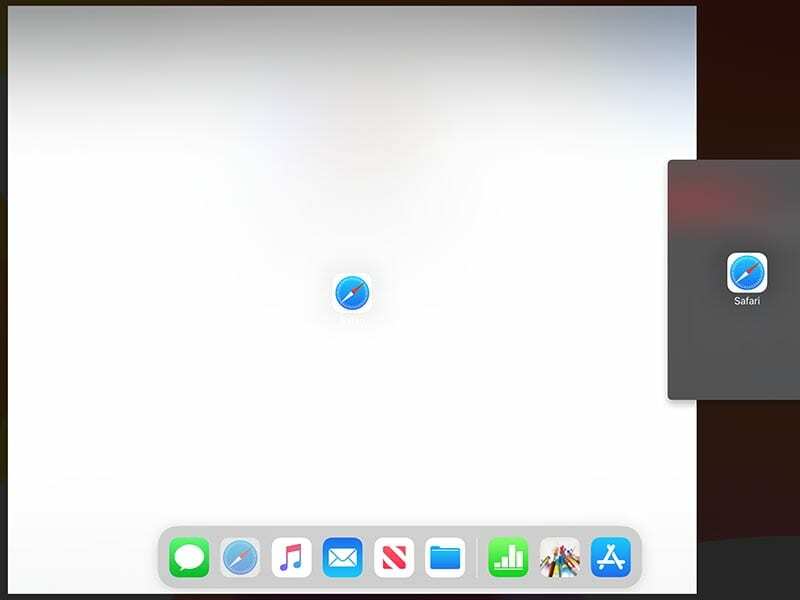
Die neue Split View- und Slide Over-Funktionalität ist in die Multitasking-Funktionen von iPadOS integriert. Es ist auch ziemlich einfach und intuitiv zu bedienen. Hier ist wie.
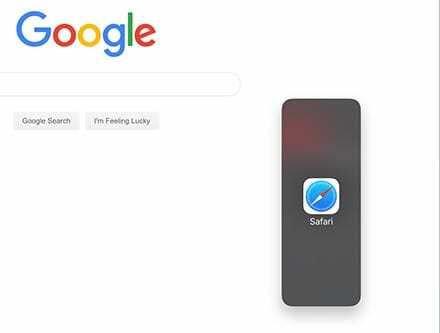
- Öffnen Sie eine App auf Ihrem iPad mit iPadOS.
- Wischen Sie von unten nach oben, um das Dock anzuzeigen. (Wischen Sie nicht zu viel nach oben, da dies Ihre App einfach schließen und Sie zum Startbildschirm zurückbringen könnte.)
- Tippen und halten Sie die App, die Sie gerade verwenden.
- Ziehen Sie es an den äußersten Rand des Bildschirms, bis Sie die Option zum Öffnen in der geteilten Ansicht sehen.
- Alternativ können Sie einfach auf dieselbe App tippen und sie an eine beliebige Stelle auf Ihrem Bildschirm ziehen, um die App in Slide Over zu öffnen.
Sobald Sie sich in Split View befinden, sollten Sie oben auf dem Display eine kleine gestenähnliche Leiste sehen. Sie können darauf tippen und ziehen, um die zweite Instanz der App zu „löschen“, oder sie in den Slide Over-Modus senden.
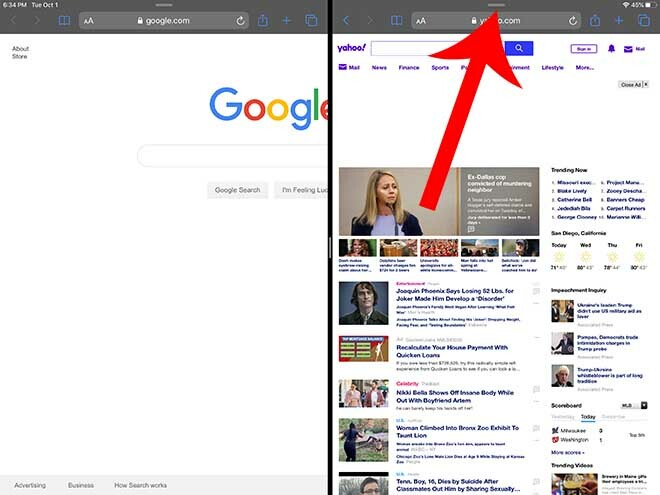
Wenn sich die zweite Instanz der App bereits in Slide Over befindet, können Sie über dieselbe Leiste streichen, um sie zu schließen.
Dies ist offensichtlich für eine Vielzahl von Apps praktisch. Sie können jetzt zwei Safari-Fenster nebeneinander öffnen, sodass Sie in einem schreiben und im anderen lesen können. Es funktioniert auch in der Notizen-App von Apple, in Apple Maps und in der Dateien-App.
Zusätzliche Bemerkungen
In einigen Apps können Sie sogar Inhalte von einer Instanz der App in die andere ziehen. Dies funktioniert jedoch nicht bei jeder App.
Das liegt daran, dass es, wie bei der Kompatibilität selbst, weitgehend am Entwickler der App liegt, die Unterstützung für diese Funktion tatsächlich zu implementieren.
Das hat nicht funktioniert … was ist los?
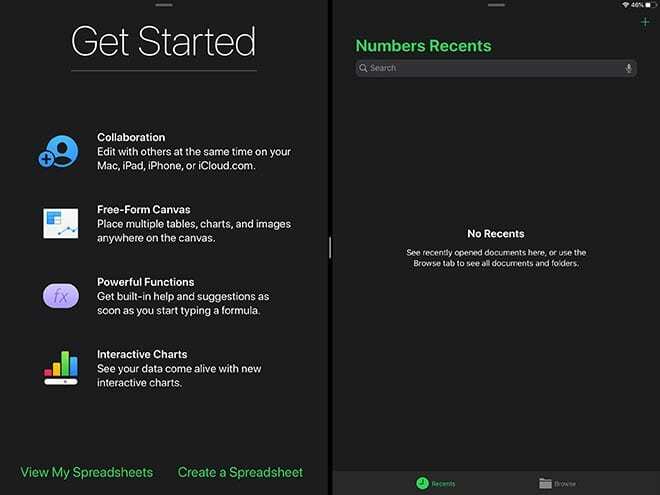
Dies ist der verwirrende Teil, den wir erwähnt haben. Obwohl es sich um ein großes Upgrade für das iPad-Betriebssystem handelt, ist die Unterstützung für mehrere Fenster nicht mit jeder App kompatibel. Darüber hinaus ist es auch nicht mit jeder Apple-App kompatibel.
Sie können beispielsweise nicht zwei Instanzen der TV-App oder Bücher nebeneinander haben. (Sie können diese auch nicht in Split View öffnen.) Wir haben eine Reihe von. gesehen Benutzerbeschwerden und Fragen Fragen zum Support für diese und andere Apps.
Interessanterweise unterstützten Apples iWork-Apps (wie Pages oder Keynote) die Funktion bis vor kurzem nicht. Das verwirrte Benutzer, die zwei Pages-Fenster geöffnet haben wollten. Dies war besonders verwirrend, da Apple Pages ausdrücklich als eine der Apps hervorhob, die die Funktionalität unterstützen würden.
Aber zum Zeitpunkt des Schreibens dieses Artikels, Pages, Numbers und Keynote tun scheinen mehrere Instanzen in Split View zu unterstützen.
Dies scheint daran zu liegen, dass Apple kürzlich seine iWork-Anwendungen aktualisiert hat, um die Unterstützung von doppelten Instanzen zu integrieren. Das spezifische App-Update ist Version 5.2 und wurde am Sept. 29.
Mit anderen Worten, wenn Sie zwei Instanzen von Pages, Numbers oder Keynote auf Ihrem iPad mit iPadOS nicht verwenden können, kann dies daran liegen, dass Ihre iWork-Apps veraltet sind. Sie sollten zum iPadOS App Store gehen und sehen, ob ein Update für diese Apps verfügbar ist. Aktualisieren Sie sie und Sie sollten startklar sein.
Als zusätzlicher Hinweis scheint die Funktion auf jedem Gerät zu funktionieren, das iPadOS unterstützt. Es handelt sich also nicht um ein Kompatibilitätsproblem mit Ihrem spezifischen iPad-Modell – es ist wahrscheinlich nur ein Problem mit der App selbst.
Eine andere Möglichkeit: Feedback an Apple senden
Wenn Ihre bevorzugte native Apple-App mit der neuen Funktion nicht funktioniert, möchten Sie vielleicht Feedback an Apple senden um Unterstützung bitten. Es gibt zwar keine Garantie dafür, dass sie zusätzliche Unterstützung erhalten, aber es ist dennoch einen Versuch wert.
Es ist auch erwähnenswert, dass Apps von Drittanbietern die Funktion theoretisch auch verwenden könnten. Es liegt jedoch weitgehend an den Entwicklern dieser Apps, den Support tatsächlich zu implementieren.
Wenn Sie eine Lieblings-App haben, die Sie mit der neuen Split View- oder Slide Over-Funktion verwenden möchten, empfehlen wir Ihnen, sich an den Entwickler zu wenden.

Mike ist ein freiberuflicher Journalist aus San Diego, Kalifornien.
Während er sich hauptsächlich mit Apple und Verbrauchertechnologie befasst, hat er in der Vergangenheit Erfahrung mit dem Schreiben über öffentliche Sicherheit, Kommunalverwaltung und Bildung für eine Vielzahl von Publikationen.
Er hat im Journalismus einige Hüte getragen, darunter Schriftsteller, Redakteur und Nachrichtendesigner.